Iklan
Lihatlah di Panel Kontrol untuk aplikasi yang telah Anda instal tetapi tidak pernah digunakan. Juga intip aplikasi tersebut dengan masa percobaan berakhir. Mereka semua mengkonsumsi ruang hard disk dan sumber daya sistem yang berharga. Bahkan pada mesin baru, Anda dapat melihat semua jenis aplikasi sampah dan bloatware.
Karena uninstaller bawaan tidak cukup kuat untuk menghapus aplikasi, aplikasi uninstaller pihak ketiga bisa sangat membantu. Kami akan menunjukkan kepada Anda cara menghapus instalasi aplikasi di Windows tanpa meninggalkan data yang tersisa.
Haruskah Anda Menghapus Aplikasi Itu?
Setelah Anda menginstal selusin atau lebih aplikasi, Anda lupa tujuan dan maksudnya dari waktu ke waktu. Pencarian cepat dapat memberikan gambaran singkat tentang aplikasi. Jika Anda ingin mendapatkan detail lebih lanjut, pergilah ke Haruskah saya Hapus. Ini adalah basis data daring dari sejumlah besar aplikasi. Berdasarkan data crowdsourced dari pengguna lain, itu menilai popularitas aplikasi, peringkat, statistik, dan banyak lagi.
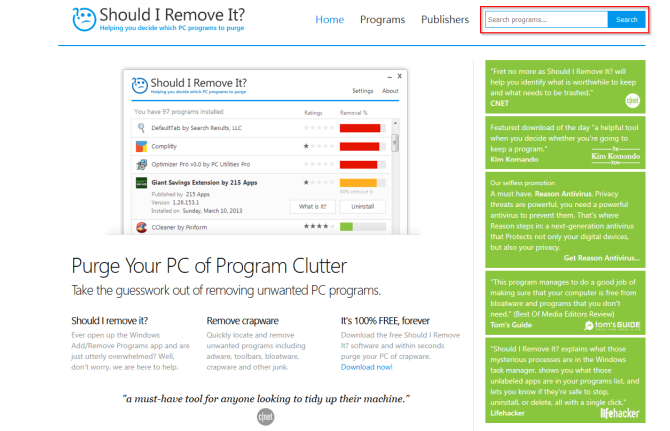
Untuk kenyamanan lebih, periksa PC Decrapifier. Ini menganalisis aplikasi yang diinstal di komputer Anda dan membaginya menjadi tiga kategori: Direkomendasikan, Dipertanyakan, dan Lainnya. Berdasarkan data crowdsourced dari pengguna lain, ini memberi Anda saran pada aplikasi yang harus Anda hapus atau pertahankan.
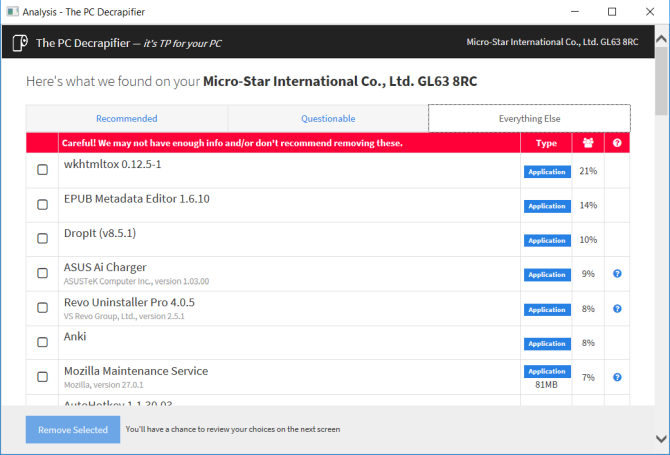
3 Alat untuk Menghapus Aplikasi tanpa Meninggalkan Sampah
Revo Uninstaller
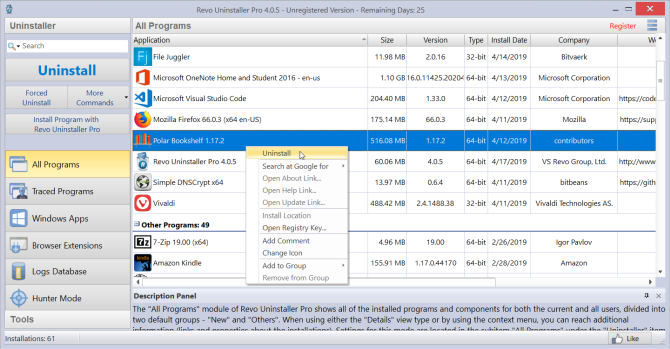
Revo Uninstaller membantu Anda menghapus instalasi perangkat lunak dan menghapus jejak yang tidak diinginkan dari PC Anda. Dengan algoritma canggih Revo dan basis data log aplikasi yang komprehensif, ia dapat menganalisis data jauh sebelum penghapusan instalasi. Ia tahu di mana harus memindai dalam registri atau disk untuk sisa makanan.
Ini memiliki tiga mode pemindaian: Aman, Moderat, atau Maju. Dalam mode Aman, Revo melakukan pemindaian registri dan hard disk untuk menemukan item yang tidak diinginkan. Pemindaian moderat mencakup pemindaian yang diperluas dari lokasi umum.
Fitur unik:
- Copot aplikasi bawaan dari Microsoft Store. Ini membantu Anda menghapus bloatware di PC baru.
- Itu Program Terlacak modul memungkinkan Anda memantau pemasangan aplikasi secara real-time. Anda bahkan dapat mengembalikan semua perubahan yang dilakukan ke sistem.
- Itu Copot Pemasangan modul membantu Anda menemukan dan menghapus sisa aplikasi yang sudah dihapus instalasinya atau tidak terpasang dengan sempurna.
- Jika aplikasi yang tidak dikenal memuat start-up atau tetap di baki sistem tanpa persetujuan Anda, maka dengan Mode pemburu Anda dapat menghentikan atau menghapus instalan aplikasi itu secara instan.
Unduh:Revo Uninstaller (Gratis, Versi Pro: $ 24,95)
Geek Uninstaller
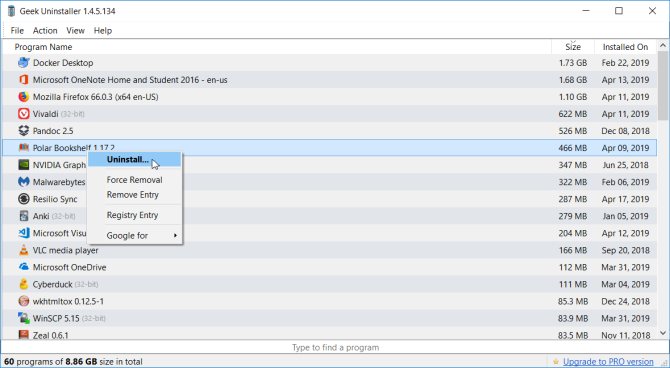
Geek Uninstaller adalah aplikasi portabel untuk menghapus aplikasi dan menghapus sisa makanan. Pengguna pemula dapat mulai menggunakan aplikasi ini tanpa perlu instruksi. Ketika Anda mencoba untuk menghapus aplikasi, Geek Uninstaller akan memindai komputer untuk setiap item yang tidak diinginkan dan menyajikan Anda dalam kotak dialog. Aplikasi ini kompatibel dengan XP, Vista, Windows 7, dan Windows 10.
Fitur unik:
- Mengurutkan aplikasi dengan cepat berdasarkan ukuran, tanggal pemasangan, dan nama.
- Anda dapat mencari detail aplikasi apa pun di Registry, folder Program, dan Google.
- Copot aplikasi bawaan dari Microsoft Store.
- Itu Penghapusan paksa Fitur memungkinkan Anda menghapus program dengan menghapus entri, file, dan folder registri secara paksa.
Unduh:Geek Uninstaller (Gratis)
Penghapus Instalan Crap Massal
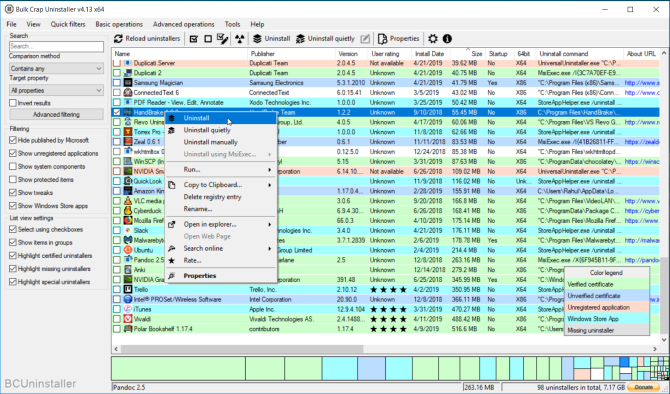
BCUninstaller unggul dalam menghapus instalasi sejumlah besar aplikasi dengan upaya minimal. Itu dapat membersihkan sisa makanan, mendeteksi aplikasi yatim, menjalankan uninstaller sesuai dengan daftar premade, dan banyak lagi. Ini juga kompatibel dengan Uap dan aplikasi yang Anda instal dari a manajer paket seperti Chocolatey Cara tercepat untuk menginstal perangkat lunak Windows: Prompt PerintahMemasang aplikasi di Windows membutuhkan banyak waktu. Instal dan perbarui aplikasi Anda melalui prompt perintah dengan metode ini. Baca lebih banyak .
Jendela utama BCUninstaller mencantumkan semua aplikasi. Di panel kiri, Anda memiliki berbagai opsi pemfilteran. Anda dapat memfilternya berdasarkan aplikasi yang diterbitkan dari Microsoft, komponen Sistem, pembaruan Windows, dan toko Microsoft. Klik kanan aplikasi apa saja untuk melihat opsi pencopotan pemasangan. Setelah penghapusan instalasi selesai, ia akan mencari sisa makanan.
Sebuah jendela akan muncul dengan item yang tidak diinginkan, lokasi mereka, dan peringkat kepercayaan. Semakin tinggi kepercayaan, semakin aman untuk menghapus item. Jika Anda ingin menghapus banyak aplikasi, BCUninstaller dapat dengan tenang menghapusnya tanpa menunjukkan jendela sembulan atau jendela apa pun.
Fitur unik:
- Itu dapat memindai hard drive Anda untuk file dan folder yatim. Klik Alat dan pilih Bersihkan folder Program Files. BCUninstaller mencentang item yang aman untuk dihapus.
- BCUninstaller dapat membaca dan memverifikasi sertifikat uninstaller. Anda dapat memeriksa sertifikat dengan melihat legenda Warna di bilah status.
- Anda dapat menemukan dan menghapus aplikasi berdasarkan salah satu jendela, pintasan, atau lokasi instalasinya. Ini adalah fitur yang berguna ketika Anda tidak dapat mengidentifikasi aplikasi tertentu.
- Penghapus instalasi yang hilang atau rusak ditampilkan dalam warna abu-abu. BCUninstaller dapat menghapus aplikasi secara manual tanpa meninggalkan sampah.
- Jika aplikasi tidak terdaftar dalam registri tetapi ada di drive, maka BCUninstaller dapat secara otomatis menghasilkan uninstaller sederhana.
Unduh:Penghapus Instalan Crap Massal (Gratis)
Cara Menghapus Aplikasi Antivirus
Aplikasi antivirus sangat terintegrasi dengan sistem. Prosedur penghapusan instalasi tipikal melalui Panel Kontrol seringkali meninggalkan banyak sampah. Tetapi setelah Anda menghapus antivirus, Anda mungkin melihat pop-up yang meminta Anda untuk memindai PC atau memutakhirkan antivirus.
Sisa-sisa makanan juga menyebabkan masalah dengan Windows Defender. Dalam kasus terburuk, mungkin tidak membiarkan Anda mengaktifkan Windows Defender. Menginstal aplikasi Antivirus lain juga merupakan masalah.
Anda dapat menggunakan alat khusus yang dikembangkan oleh perusahaan Antivirus untuk membersihkan sisa-sisa makanan dari PC Anda:
McAfee: McAfee menyediakan Penghapusan Produk Konsumen McAfee alat. Ia bekerja dengan Total Protection, LiveSafe, dan WebAdvisor.
Norton:Norton Hapus dan Instal Ulang alat membantu untuk menghapus produk keamanan Norton. Ini bekerja dengan Antivirus Plus, 360 Standard, 360 Deluxe, dan Lifelock Select.
Bitdefender:Alat Uninstaller Bitdefender bekerja secara berbeda untuk setiap produk (berbayar atau versi percobaan).
Kaspersky:Alat Kavremover oleh Kaspersky Lab memungkinkan Anda menghapus rangkaian lengkap produk Kaspersky. Ini termasuk Kaspersky Free, Antivirus, Internet Security, Total Security, dan banyak lagi.
AVG:AVG Bersihkan memungkinkan Anda menghapus AVG Antivirus Gratis, Internet Security, dan Ultimate.
Avast: Unduh Avast Clear dan boot mesin Anda dalam Safe Mode. Utilitas ini berfungsi dengan Gratis, Keamanan Internet, Premier, dan Avast Ultimate.
ESET:Eset Uninstaller Tool bekerja untuk seluruh jajaran produk bisnis dan rumah ESET.
Sembuh Cepat: Tidak perlu alat uninstaller terpisah. Cukup klik Copot pemasangan dari Control Panel dan periksa Hapus Quick Heal sepenuhnya.
Cara Menghapus Aplikasi Adobe Creative Cloud
Aplikasi Creative Cloud adalah alat serba guna untuk menginstal dan mengelola aplikasi Adobe. Menghapus instalannya melalui Control Panel adalah mimpi buruk. Tidak hanya akan meninggalkan sisa makanan, tetapi juga mengonsumsi ruang disk GB.
Adobe telah menyediakan cara mudah untuk menyingkirkan produk mereka menggunakan alat yang disebut Pembersih Cloud Kreatif. Klik kanan aplikasi dan pilih Jalankan sebagai administrator. Di jendela yang muncul, pilih opsi bahasa. Memasukkan y untuk menerima perjanjian penafian.
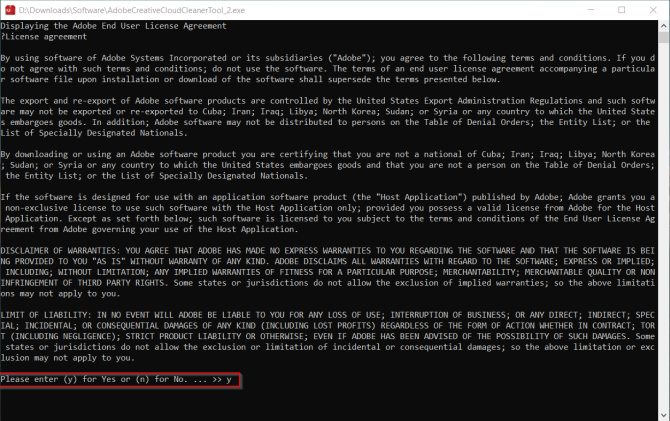
Kemudian tinjau aplikasi Adobe Creative Cloud yang diinstal pada mesin Anda. Untuk menyingkirkan semua aplikasi, tekan 1.
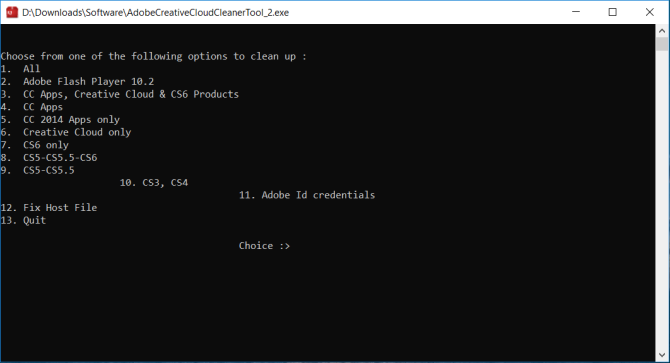
Atau, Anda bahkan dapat menghapus instalan aplikasi Adobe individual. Pilih aplikasi dan ketik 8 untuk menghapus semua aplikasi Adobe. Tipe y untuk konfirmasi, tekan Memasukkan dan reboot PC Anda.
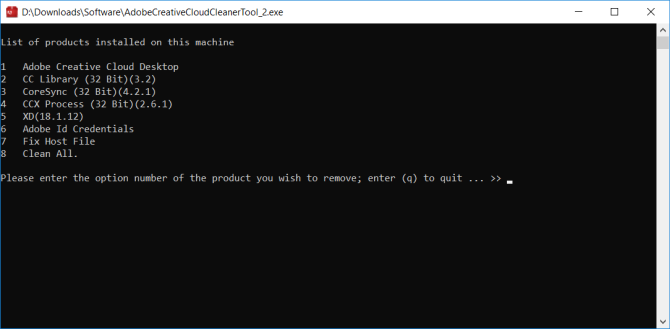
Cara Menghapus Instalasi Microsoft Office Dari PC
Berapa kali Anda mengalami crash aplikasi Microsoft Office, mengunci sistem Anda, atau lebih buruk berhenti bekerja? Alat perbaikan cepat sudah dibangun di Office untuk mengganti file yang rusak atau konfigurasi yang salah. Instal ulang tidak akan memperbaiki apa pun. Menghapus Instalasi Office adalah satu-satunya solusi.
Buka Control Panel dan pilih Program> Program dan Fitur. Klik kanan Office dan pilih Copot pemasangan. Ikuti petunjuknya untuk menyelesaikan penghapusan instalasi.
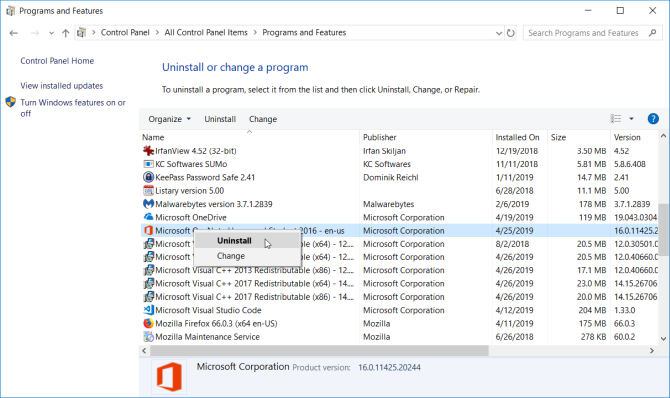
Anda juga dapat menggunakan Copot Dukungan alat untuk menghapus instalan Office. Luncurkan SetupProd_OffScrub.exe aplikasi. Tunggu beberapa saat dan biarkan menginstal Microsoft Support and Recovery Assistant.
Pilih versi dan ikuti langkah-langkah untuk menghapus instalan Office. Setelah Anda menyalakan ulang sistem, alat akan dibuka kembali untuk menyelesaikan tahap akhir penghapusan instalasi. Ini mendukung Office 2019, 2016, Office for Business, Office 365 for Home, dan banyak lagi.
Cara Menghapus Instalasi Bloatware di PC Windows
Jika Anda adalah pengguna aplikasi yang produktif dan menggunakan berbagai aplikasi pihak ketiga, masuk akal untuk menggunakan alat uninstaller. Coba semua aplikasi yang disebutkan dalam artikel ini dan lihat mana yang paling sesuai dengan kebutuhan Anda. Dalam kebanyakan kasus, Geek Uninstaller berfungsi paling baik untuk penghapusan instalasi biasa dan BCUninstaller untuk kasus tepi.
Seorang pengguna pemula tidak akan memerlukan aplikasi uninstaller pihak ketiga. Tetapi meskipun begitu, pabrik laptop Anda dan Microsoft memasang banyak bloatware. Mereka mengkonsumsi sumber daya sistem dan ruang disk. Baca bagian ini cara mudah menghapus bloatware dari Windows 10 Cara Mudah Menghapus Bloatware Dari Windows 10Windows 10 dilengkapi dengan set sendiri aplikasi pra-instal. Mari kita lihat metode yang dapat Anda gunakan untuk menghapus bloatware di PC Anda dan debloat Windows 10. Baca lebih banyak .
Rahul adalah Staf Penulis di MakeUseOf. Dia memegang gelar Magister Optometri dari Bharati Vidyapeeth College, Pune. Saya memiliki pengalaman mengajar 2 tahun. Saya juga bekerja dengan publikasi online lainnya selama lebih dari 4 tahun sebelum bergabung di sini. Saya senang menulis tentang teknologi untuk pembaca yang tidak memahaminya dengan baik. Anda dapat mengikuti saya di Twitter.

